Como tornar a barra de tarefas menor no Windows 11
Embora o Windows 11 deva ser um sistema operacional mais amigável do que seus antecessores, ele vem com algumas mudanças surpreendentes. Mais notavelmente, a Microsoft tornou impossível alterar o tamanho da barra de tarefas por meio das configurações do Windows. Se você está insatisfeito com a aparência padrão da barra de tarefas, provavelmente está procurando uma maneira de contornar o problema.
Felizmente, vários métodos ajudarão você a diminuir a barra de tarefas. Continue lendo para saber mais.
Como diminuir a barra de tarefas no Windows 11
Reduzir a barra de tarefas do Windows 11 é relativamente simples por meio do Editor do Registro.
Antes de usar este método, você precisará fazer backup do editor para evitar comprometer seu dispositivo e dados. Para fazer isso:
Pressione Windows + R, digite “regedit“ e pressione Enter para iniciar o editor. Como alternativa, localize-o na barra de pesquisa do Windows.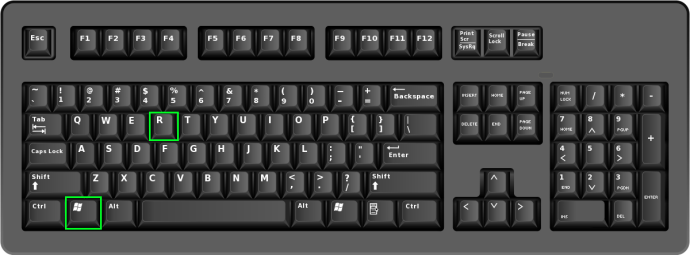 Navegue até a parte superior esquerda do editor e toque na chave de registro Computador. Depois de selecionada, a chave ficará destacada.
Navegue até a parte superior esquerda do editor e toque na chave de registro Computador. Depois de selecionada, a chave ficará destacada.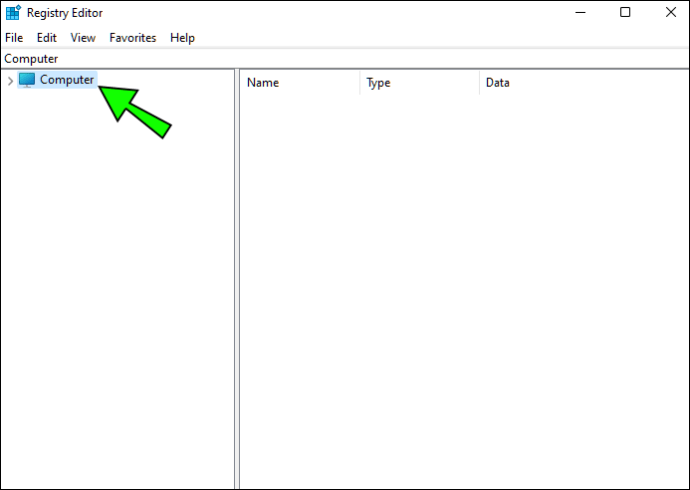 Clique em Arquivo e escolha Exportar no menu Editor. Você também pode clicar com o botão direito do mouse e pressionar a opção Exportar.
Clique em Arquivo e escolha Exportar no menu Editor. Você também pode clicar com o botão direito do mouse e pressionar a opção Exportar.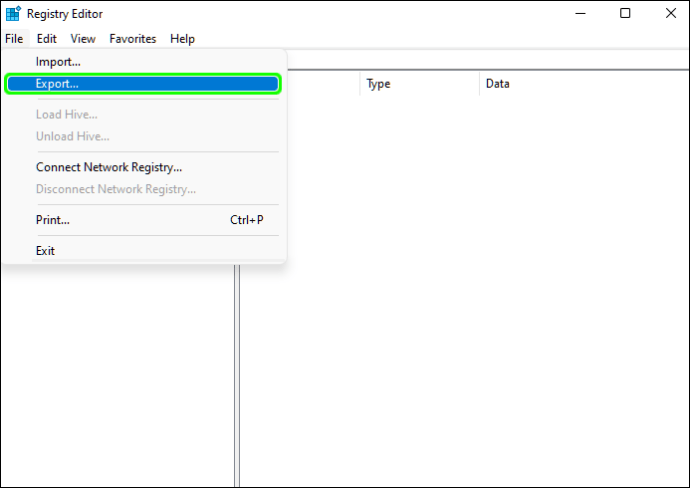 O computador irá gerar uma nova janela. Certifique-se de que a caixa Todos esteja pré-selecionada.
O computador irá gerar uma nova janela. Certifique-se de que a caixa Todos esteja pré-selecionada.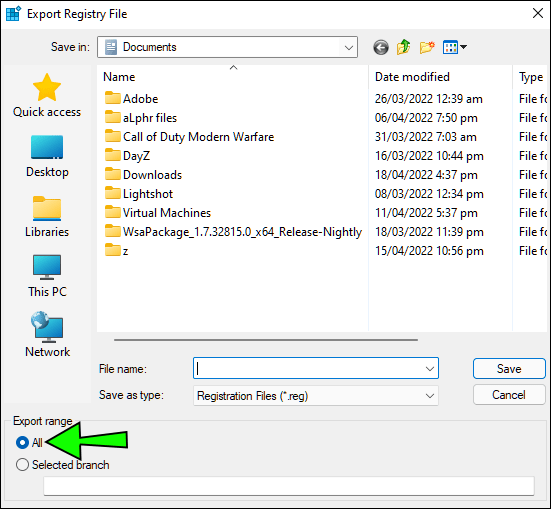 Selecione um novo local para fazer backup dos arquivos. É melhor armazená-los na área de trabalho ou na pasta de documentos. Ambos são facilmente acessíveis quando você deseja usar o editor para modificar seu sistema.
Selecione um novo local para fazer backup dos arquivos. É melhor armazená-los na área de trabalho ou na pasta de documentos. Ambos são facilmente acessíveis quando você deseja usar o editor para modificar seu sistema.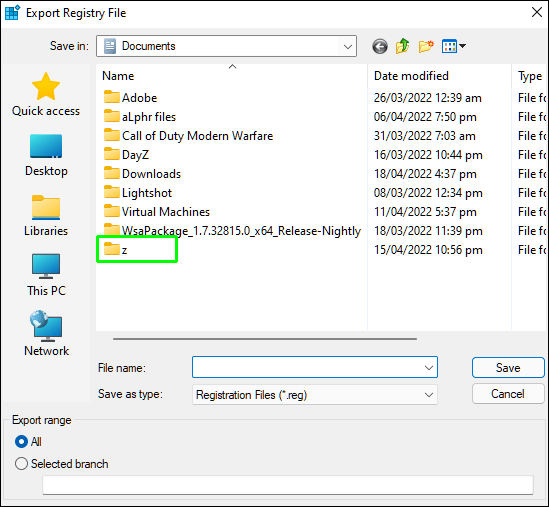 Renomeie o arquivo no campo Nome do arquivo.
Renomeie o arquivo no campo Nome do arquivo.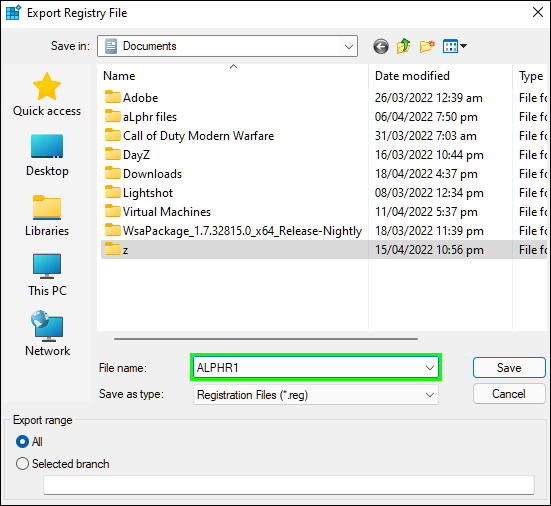 Clique no botão Salvar. Normalmente, o computador leva vários segundos para concluir o processo de backup.
Clique no botão Salvar. Normalmente, o computador leva vários segundos para concluir o processo de backup.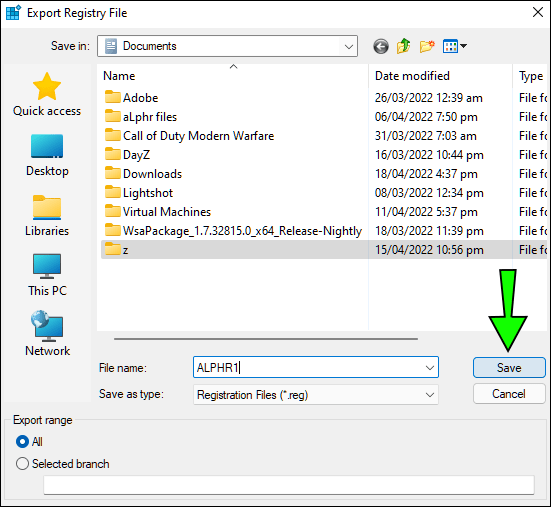
Depois que o backup é armazenado no local selecionado, você pode alterar seu sistema com segurança sempre que quiser reverter as modificações usando os arquivos de backup.
Depois de fazer backup dos dados do registro, você pode redimensionar a barra de tarefas do Windows 11. Veja como fazer isso manualmente:
Segure Windows + R, digite “regedit“ e pressione Enter ou use a barra de pesquisa para iniciar o Editor do Registro. 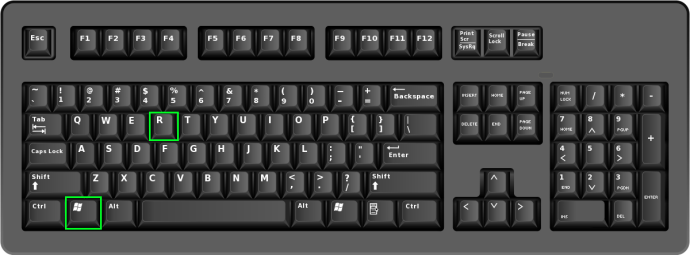 Agora, vá para “HKEY_CURRENT_USER\Software\Microsoft\Windows\CurrentVersion\Explorer\Advanced\”digitando/copiando o caminho ou navegando manualmente até ele.
Agora, vá para “HKEY_CURRENT_USER\Software\Microsoft\Windows\CurrentVersion\Explorer\Advanced\”digitando/copiando o caminho ou navegando manualmente até ele.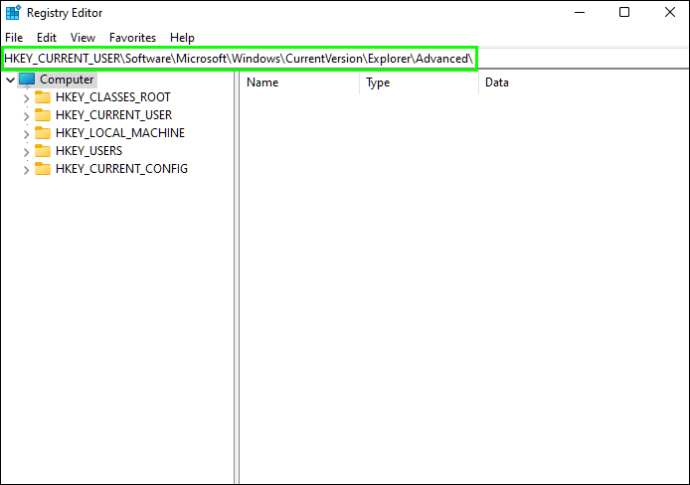 Passe o cursor sobre Avançado e clique com o botão direito.
Passe o cursor sobre Avançado e clique com o botão direito.
Vá para Novo > Valor DWORD (32 bits) e clique nele.
A janela solicitará que você insira um nome. Digite o seguinte no campo de texto apropriado: “TaskbarSi“.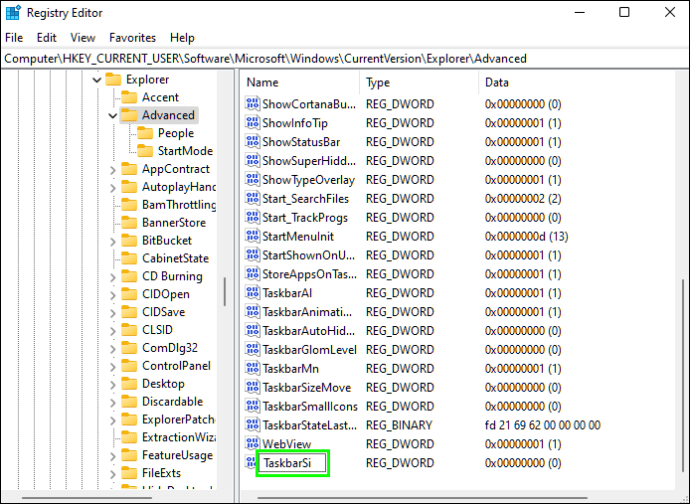 Toque duas vezes no valor TaskbarSi para iniciar uma caixa de edição.
Toque duas vezes no valor TaskbarSi para iniciar uma caixa de edição.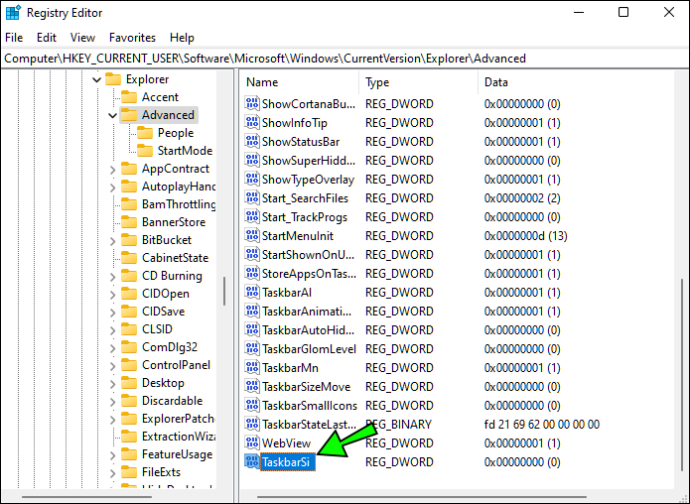 Para fazer a barra de tarefas menor, altere Dados do valor para 0.
Para fazer a barra de tarefas menor, altere Dados do valor para 0.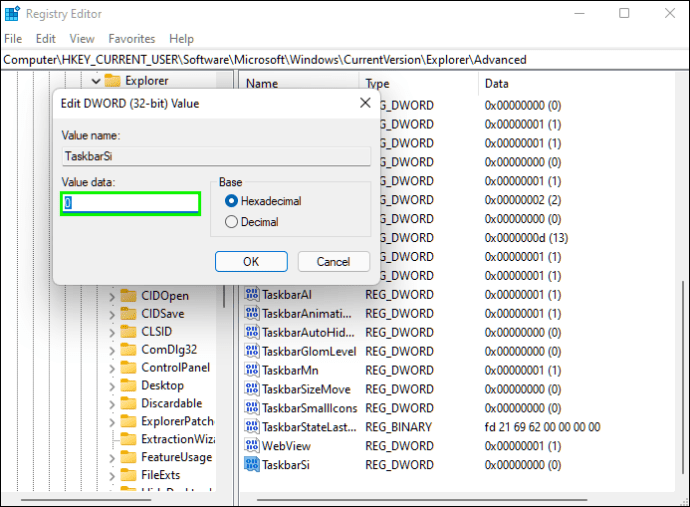 Reinicie o PC para implementar as alterações.
Reinicie o PC para implementar as alterações.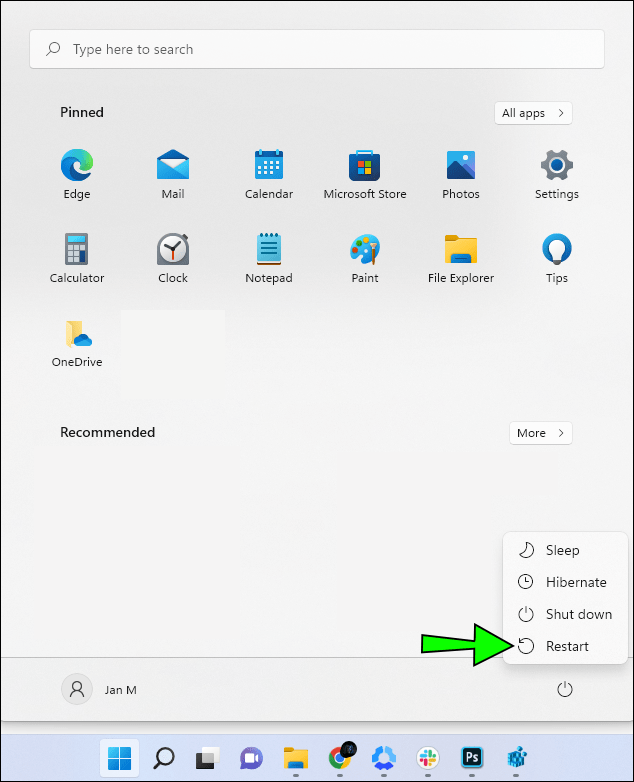
Como o Editor do Registro é um dos programas mais poderosos do sistema operacional, alguns usuários podem se sentir inseguros em alterar manualmente seu sistema. Felizmente, é possível redimensionar a barra de tarefas com um arquivo”.bat”.
Para modificar o tamanho da barra de tarefas com um arquivo baixado:
Salve o arquivo em seu armazenamento local. Passe o cursor sobre o pasta baixada e clique com o botão direito.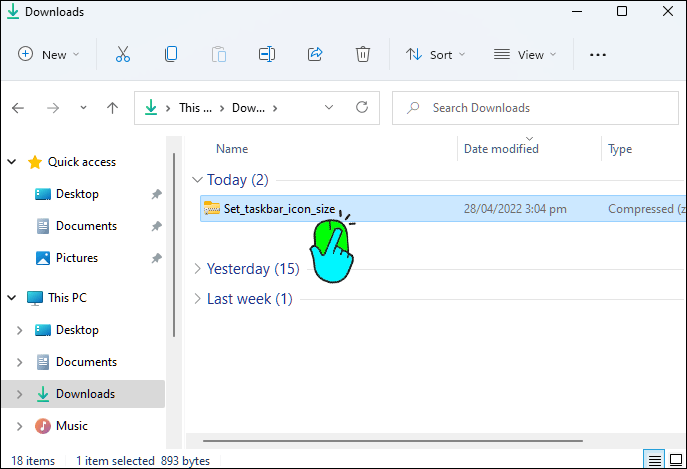 Selecione a opção Extrair tudo….
Selecione a opção Extrair tudo….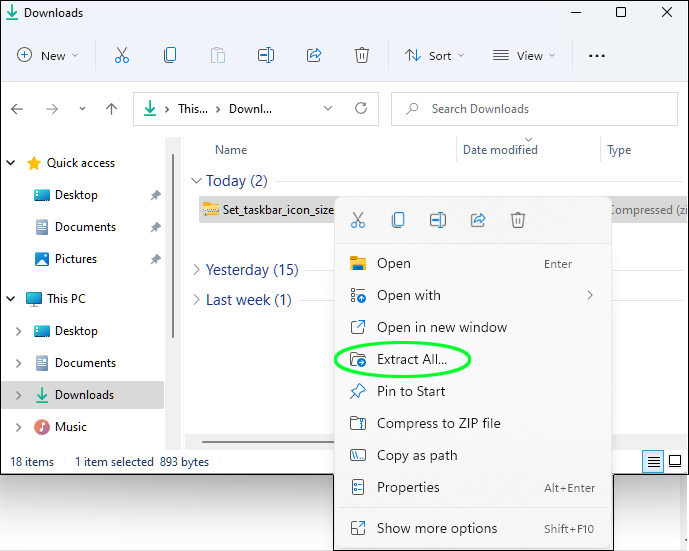 Escolha o local onde você armazenará os arquivos extraídos e toque no
Escolha o local onde você armazenará os arquivos extraídos e toque no 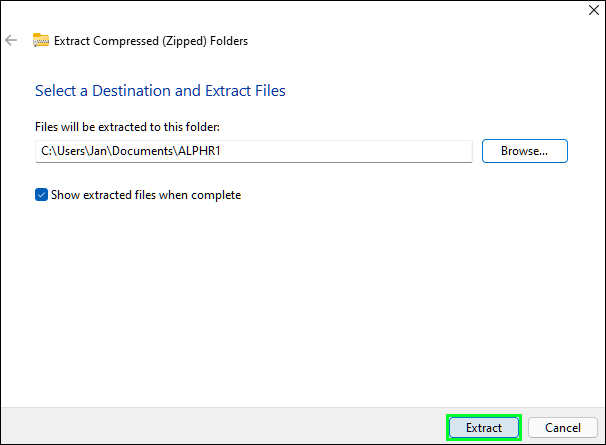 Abra a pasta descompactada e execute o arquivo”.bat”. Lembre-se de que o arquivo não redimensionará a barra de tarefas, a menos que você o execute como administrador.
Abra a pasta descompactada e execute o arquivo”.bat”. Lembre-se de que o arquivo não redimensionará a barra de tarefas, a menos que você o execute como administrador.
Quando o alerta Windows protegeu seu PC aparecer, clique em Mais informações.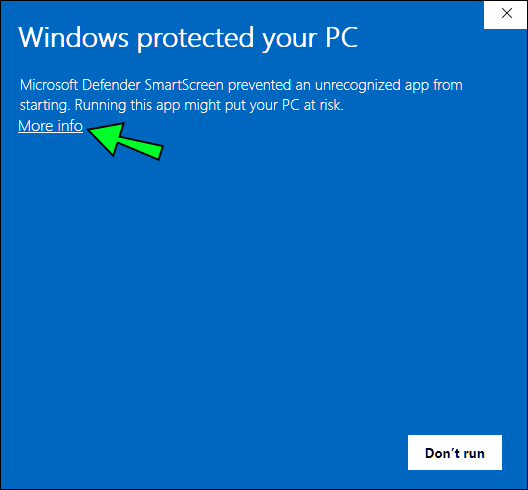 Toque no botão Executar mesmo assim e faça login e logoff de sua conta de usuário.
Toque no botão Executar mesmo assim e faça login e logoff de sua conta de usuário.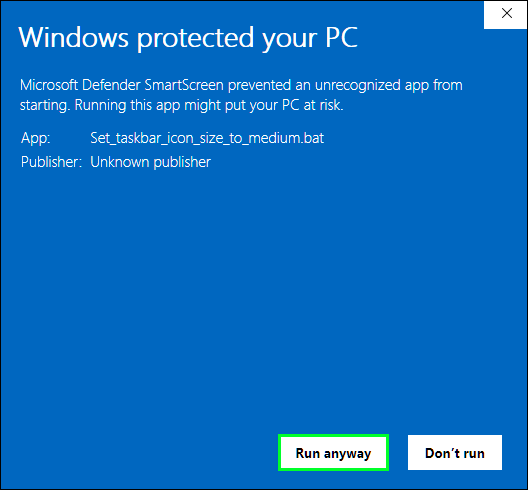
Quando você entrar novamente, o sistema operacional mudará a aparência da barra de tarefas e a tornará menor.
O redimensionamento da barra de tarefas do Windows 11 também pode ser feito com um arquivo”reg”. Para fazer isso:
Baixe os arquivos. Assim que o download terminar, descompacte-o para extrair os arquivos para um novo local.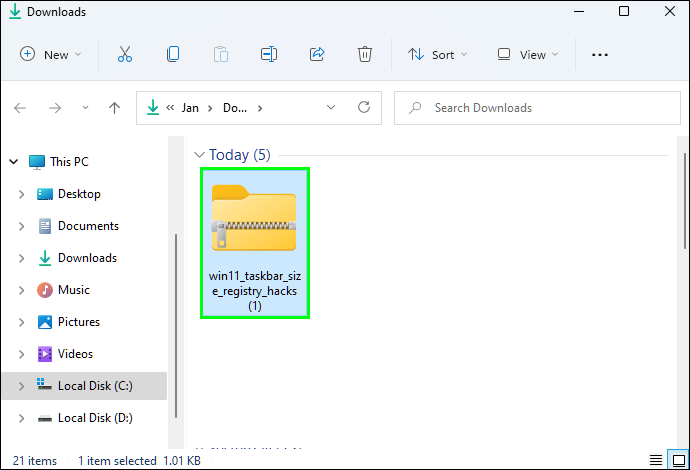 Abra a pasta descompactada. Ele conterá três arquivos:O arquivo “win11_taskbar_small.reg”reduz a barra de tarefas.O arquivo “win11_taskbar_medium.reg”retorna a barra de tarefas ao seu tamanho original.O arquivo “win11_taskbar_large.reg”aumenta a barra de tarefas.
Abra a pasta descompactada. Ele conterá três arquivos:O arquivo “win11_taskbar_small.reg”reduz a barra de tarefas.O arquivo “win11_taskbar_medium.reg”retorna a barra de tarefas ao seu tamanho original.O arquivo “win11_taskbar_large.reg”aumenta a barra de tarefas.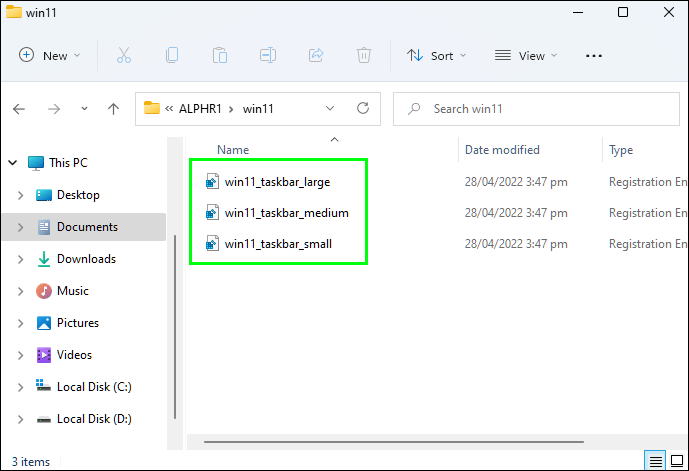 Navegue até o arquivo “win11_taskbar_small.reg”e dê um toque duplo nele.
Navegue até o arquivo “win11_taskbar_small.reg”e dê um toque duplo nele.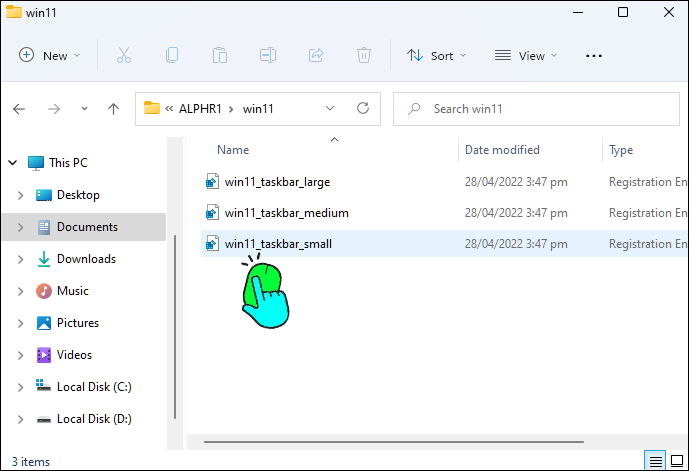 Clique no botão Sim para permitir que o arquivo altere o sistema do computador.
Clique no botão Sim para permitir que o arquivo altere o sistema do computador.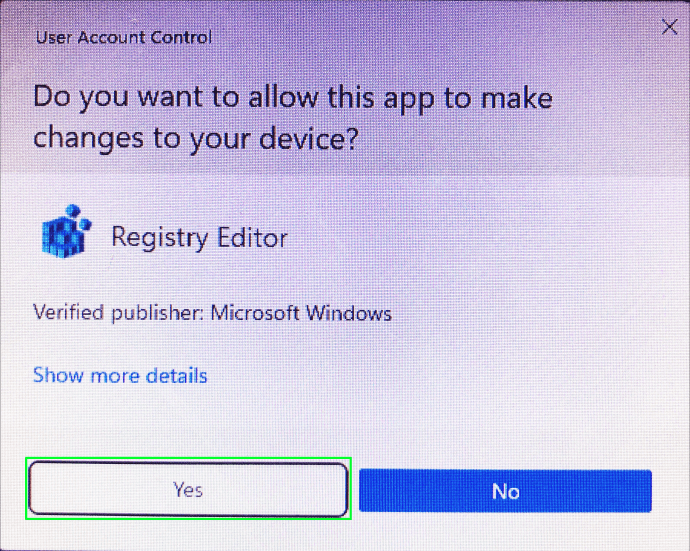 Uma nova janela notificará que o arquivo terminou de modificar o sistema. Selecione OK para fechar a janela.
Uma nova janela notificará que o arquivo terminou de modificar o sistema. Selecione OK para fechar a janela.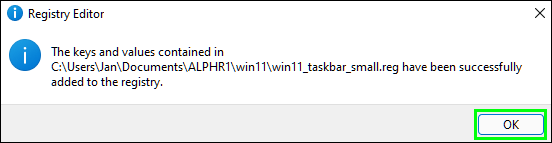 Reinicie o PC e faça login com as informações da sua conta.
Reinicie o PC e faça login com as informações da sua conta.
A barra de tarefas ficará menor do que o normal quando você ligar o PC.
Como restaurar a barra de tarefas para o tamanho padrão no Windows 11
Se você achar que o tamanho menor não está mais funcionando para você, convém reverter as alterações. Felizmente, o Windows 11 permite que os usuários ampliem a barra de tarefas com o editor de registro rapidamente.
Toque em Windows + R para iniciar o Editor de registro. Se preferir usar o menu de pesquisa, digite “regedit”no campo de texto e toque na opção Editor de registro quando ela aparecer.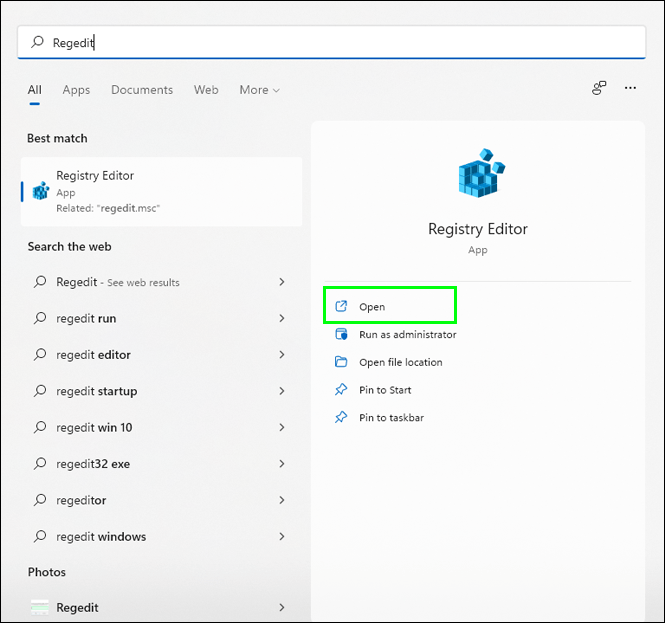 Novamente, vá para “HKEY_CURRENT_USER\ Software\Microsoft\Windows\CurrentVersion\Explorer\Advanced\”digitando-o ou navegando manualmente até a pasta.
Novamente, vá para “HKEY_CURRENT_USER\ Software\Microsoft\Windows\CurrentVersion\Explorer\Advanced\”digitando-o ou navegando manualmente até a pasta.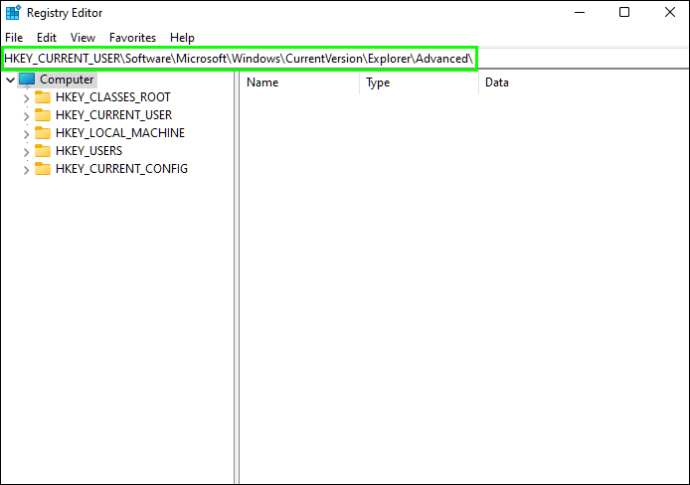 Coloque o cursor sobre a tecla Avançado e execute um clique com o botão direito.
Coloque o cursor sobre a tecla Avançado e execute um clique com o botão direito. 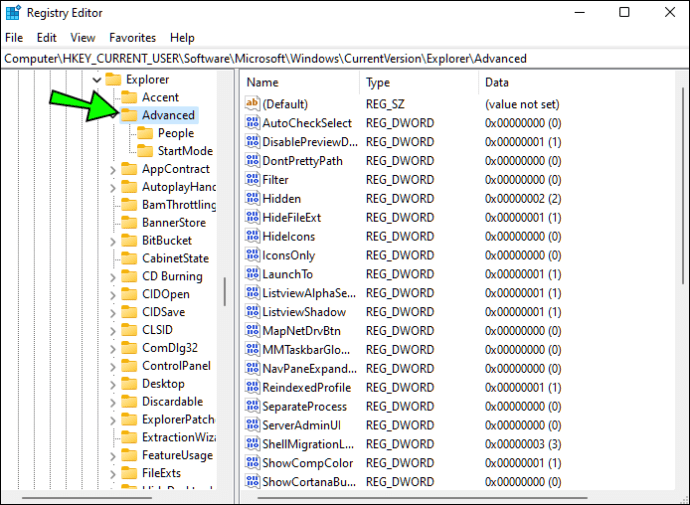 Vá para Novo > Valor DWORD (32 bits) e clique nele.
Vá para Novo > Valor DWORD (32 bits) e clique nele. 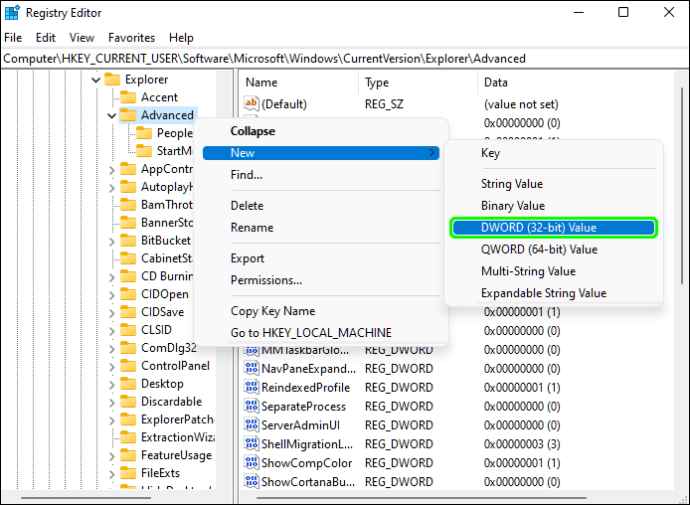 Quando solicitado a inserir um nome, digite”TaskbarSi”na caixa de texto.
Quando solicitado a inserir um nome, digite”TaskbarSi”na caixa de texto.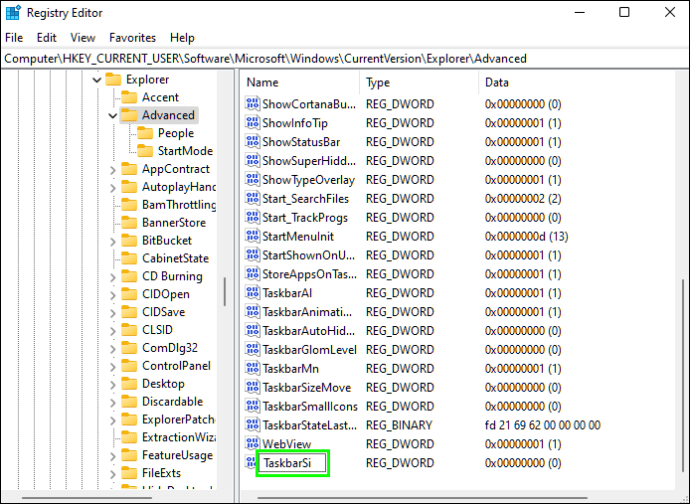 Clique duas vezes em TaskbarSi para editá-lo.
Clique duas vezes em TaskbarSi para editá-lo.
Altere os Dados do valor atuais para 1.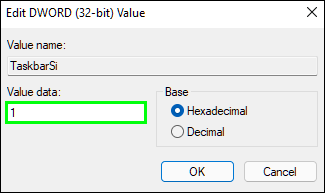 Reinicialize o computador para gravar as alterações.
Reinicialize o computador para gravar as alterações.
Outra forma de restaurar o tamanho médio é com um arquivo”reg”baixado, o que significa que você não precisará alterar o valor dos dados manualmente. Para usar este método:
Baixe os arquivos compactados. Abra a pasta e salve os arquivos em um novo local para descompactá-los.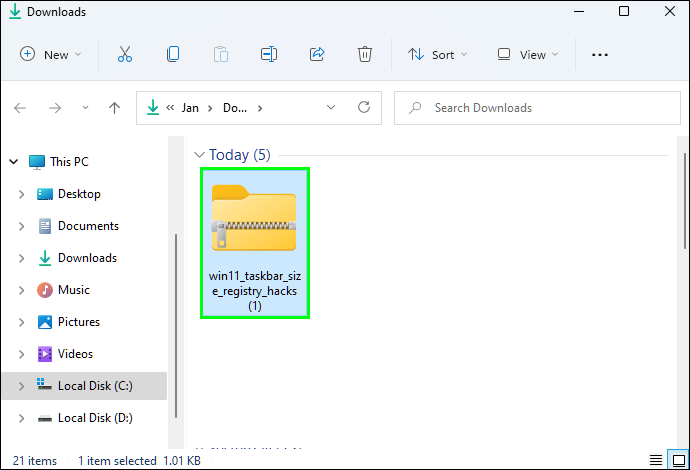 Ao abrir a pasta descompactada, você encontrará três opções: A opção “win11_taskbar_small.reg”torna a barra de tarefas menor.A opção “win11_taskbar_medium.reg”restaura a aparência padrão da barra de tarefas.A opção “win11_taskbar_large.reg”aumenta a barra de tarefas do Windows 11.
Ao abrir a pasta descompactada, você encontrará três opções: A opção “win11_taskbar_small.reg”torna a barra de tarefas menor.A opção “win11_taskbar_medium.reg”restaura a aparência padrão da barra de tarefas.A opção “win11_taskbar_large.reg”aumenta a barra de tarefas do Windows 11.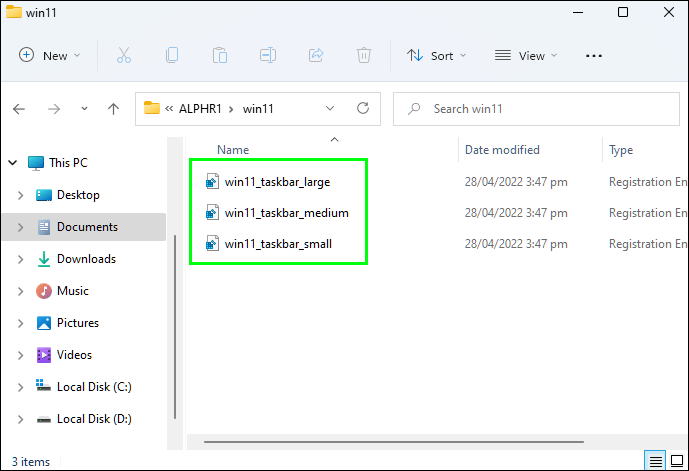 Dê um toque duplo na opção “win11_taskbar_medium.reg”e pressione Botão Sim para permitir que o arquivo modifique o sistema do PC.
Dê um toque duplo na opção “win11_taskbar_medium.reg”e pressione Botão Sim para permitir que o arquivo modifique o sistema do PC.
Uma janela pop-up informará que seu sistema foi modificado. Clique em OK para fechar a notificação.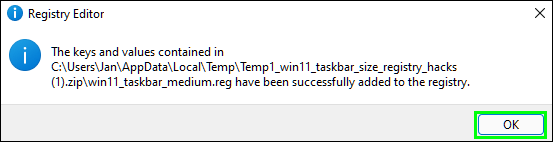 Reinicie o computador e faça login com as credenciais da sua conta.
Reinicie o computador e faça login com as credenciais da sua conta.
Quando o sistema operacional estiver funcionando, você veja se a barra de tarefas do Windows 11 voltou ao tamanho padrão.
Como diminuir os ícones da barra de tarefas no Windows 11
Não há uma maneira direta de redimensionar os ícones da barra de tarefas em dispositivos Windows 11. O tamanho dos ícones está vinculado à aparência da barra de tarefas. Quando a barra de tarefas tiver um valor médio ou padrão, você verá ícones de tamanho médio em sua área de trabalho. Se você alterar o valor dos dados da barra de tarefas para”0″, pequenos ícones aparecerão na tela. Por fim, alterar o valor dos dados para”2″aumenta a barra de tarefas, de modo que o computador gerará ícones maiores.
Usuários quem acha que os ícones da barra de tarefas estão ocupando a parte inferior da área de trabalho pode querer removê-los e manter a tela organizada. Para ocultar a barra de tarefas:
Passe o cursor sobre a barra de tarefas, clique com o botão direito nela e selecione Configurações da barra de tarefas.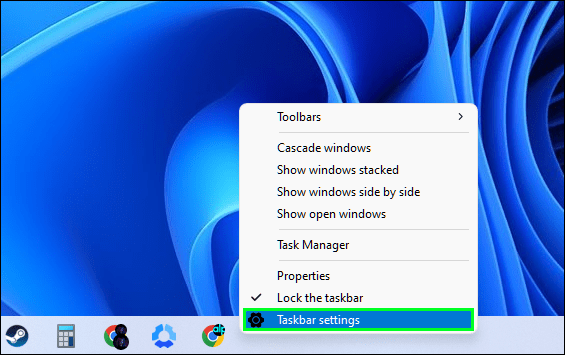 Clique no controle deslizante abaixo de Oculte automaticamente a barra de tarefas no modo de área de trabalho para ativar a opção.
Clique no controle deslizante abaixo de Oculte automaticamente a barra de tarefas no modo de área de trabalho para ativar a opção.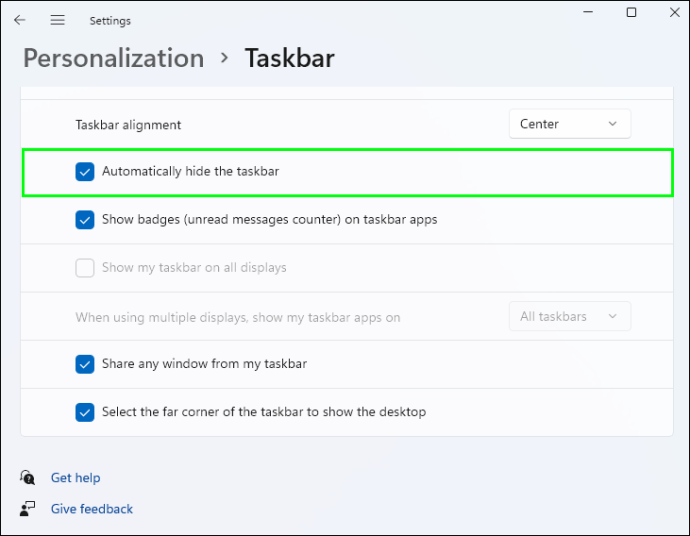
Quando o mouse estiver longe da barra de tarefas, ele desaparecerá da tela. Mover o cursor ao longo da extremidade inferior da área de trabalho abrirá a barra de tarefas.
Perguntas frequentes
Posso remover o ícone de visualização de tarefas da barra de tarefas do Windows 11?
Sim, é possível remover o ícone de Visualização de Tarefas da sua barra de tarefas. Veja como:
1. Coloque o cursor sobre a barra de tarefas, clique com o botão direito do mouse e selecione a opção Mostrar o botão de visualização de tarefas.
2. Depois de desativar o botão, o ícone ficará oculto.
Redimensionar a barra de tarefas do Windows 11 com facilidade
Embora a barra de tarefas do Windows 11 tenha uma aparência diferente, ela não precisa estragar a experiência do usuário. Cobrimos várias maneiras de personalizar a barra de tarefas e reduzi-la para corresponder às suas preferências pessoais. Se você acha que está ocupando muito espaço, pode ocultá-lo e organizar sua área de trabalho.
Você redimensionou sua barra de tarefas? Qual dos métodos acima você usou? Informe-nos na seção de comentários abaixo.
Isenção de responsabilidade: algumas páginas deste site podem incluir um link de afiliado. Isso não afeta nosso editorial de forma alguma.
